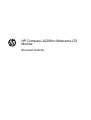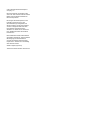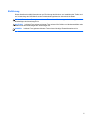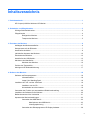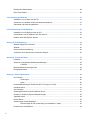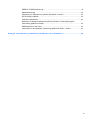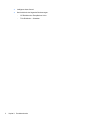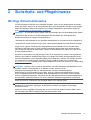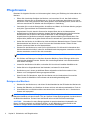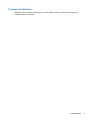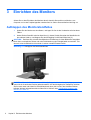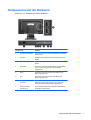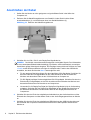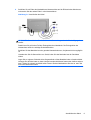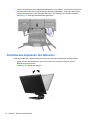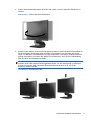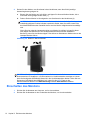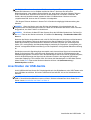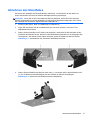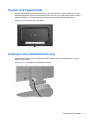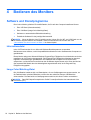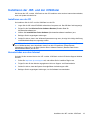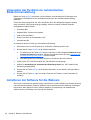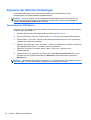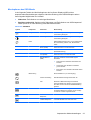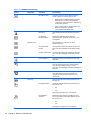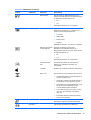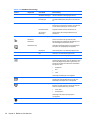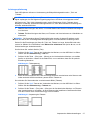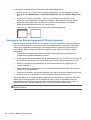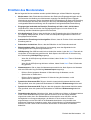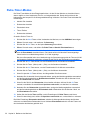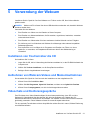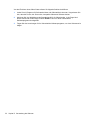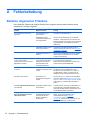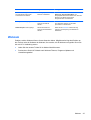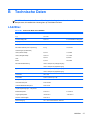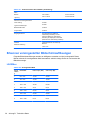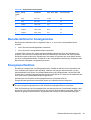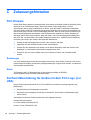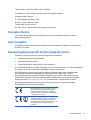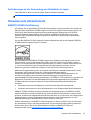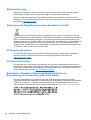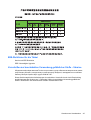HP Compaq LA2206xc 21.5-inch Webcam LCD Monitor Benutzerhandbuch
- Kategorie
- Fernseher
- Typ
- Benutzerhandbuch

HP Compaq LA2206xc Webcam LCD
Monitor
Benutzerhandbuch

© 2013 Hewlett-Packard Development
Company, L.P.
Microsoft, Windows und Windows Vista
sind in den USA und/oder anderen Ländern
Marken oder eingetragene Marken der
Microsoft Corporation.
Die einzigen Garantieansprüche für HP
Produkte und Services sind in den
Garantieerklärungen festgehalten, die
diesen Produkten und Services beiliegen.
Aus dem vorliegenden Dokument sind
keine weiteren Garantieansprüche
abzuleiten. HP haftet nicht für technische
bzw. redaktionelle Fehler oder fehlende
Informationen.
Diese Publikation enthält urheberrechtlich
geschützte Informationen. Ohne schriftliche
Genehmigung der Hewlett-Packard
Company darf dieses Dokument weder
kopiert noch in anderer Form vervielfältigt
oder übersetzt werden.
Zweite Ausgabe (April 2013)
Teilenummer des Dokuments: 657475-042

Einführung
Dieses Handbuch enthält Informationen zur Einrichtung des Monitors, zur Installation der Treiber und
zur Verwendung des OSD-Menüs sowie Fehlerbehebungshinweise und technische Daten.
VORSICHT! In dieser Form gekennzeichneter Text weist auf Verletzungs- oder Lebensgefahr bei
Nichtbefolgen der Anweisungen hin.
ACHTUNG: In dieser Form gekennzeichneter Text weist auf die Gefahr von Hardwareschäden oder
Datenverlust bei Nichtbefolgen der Anweisungen hin.
HINWEIS: In dieser Form gekennzeichneter Text weist auf wichtige Zusatzinformationen hin.
iii

iv Einführung

Inhaltsverzeichnis
1 Produktmerkmale ............................................................................................................................................ 1
HP Compaq LA2206xc Webcam LCD Monitor .................................................................................... 1
2 Sicherheits- und Pflegehinweise ................................................................................................................... 3
Wichtige Sicherheitshinweise ............................................................................................................... 3
Pflegehinweise ..................................................................................................................................... 4
Reinigen des Monitors ......................................................................................................... 4
Transport des Monitors ........................................................................................................ 5
3 Einrichten des Monitors ................................................................................................................................. 6
Aufklappen des Monitorstandfußes ...................................................................................................... 6
Komponenten auf der Rückseite .......................................................................................................... 7
Anschließen der Kabel ......................................................................................................................... 8
Individuelles Anpassen des Monitors ................................................................................................. 10
Einschalten des Monitors ................................................................................................................... 12
Anschließen der USB-Geräte ............................................................................................................. 13
Abnehmen des Standfußes ................................................................................................................ 15
Montieren des Monitors ..................................................................................................... 16
Position des Typenschilds .................................................................................................................. 17
Anbringen einer Diebstahlsicherung .................................................................................................. 17
4 Bedienen des Monitors ................................................................................................................................ 18
Software und Dienstprogramme ......................................................................................................... 18
Informationsdatei ............................................................................................................... 18
Image Color Matching-Datei .............................................................................................. 18
Installieren der .INF- und der .ICM-Datei ........................................................................................... 19
Installieren von der CD ...................................................................................................... 19
Herunterladen aus dem Internet ........................................................................................ 19
Verwenden der Funktion zur automatischen Bildschirmeinstellung ................................................... 20
Installieren der Software für die Webcam .......................................................................................... 20
Bedienelemente auf der Vorderseite .................................................................................................. 21
Anpassen der Monitoreinstellungen ................................................................................................... 22
Verwenden des OSD-Menüs ............................................................................................. 22
Menüoptionen des OSD-Menüs ........................................................................ 23
Leistungsoptimierung ........................................................................................ 27
Verwenden des Dienstprogramms HP Display Assistant .................................................. 28
v

Ermitteln des Monitorstatus ................................................................................................................ 29
Ruhe-Timer-Modus ............................................................................................................................ 30
5 Verwendung der Webcam ............................................................................................................................ 31
Installieren von YouCam über die CD ................................................................................................ 31
Aufnehmen von Webcam-Videos und Momentaufnahmen ................................................................ 31
Videochats und Konferenzgespräche ................................................................................................ 31
6 Die Verwendung von HP MyRoom .............................................................................................................. 33
Installieren von HP MyRoom über die CD .......................................................................................... 33
Herunterladen von HP MyRoom aus dem Internet ............................................................................ 33
Erstellen eines HP MyRoom Kontos .................................................................................................. 33
Anhang A Fehlerbehebung ............................................................................................................................. 34
Beheben allgemeiner Probleme ......................................................................................................... 34
Webcam ............................................................................................................................................. 35
Online-Kundenunterstützung .............................................................................................................. 36
Vorbereiten eines Anrufs beim technischen Support ......................................................................... 36
Anhang B Technische Daten .......................................................................................................................... 37
LA2206xc ........................................................................................................................................... 37
Erkennen voreingestellter Bildschirmauflösungen ............................................................................. 38
LA2206xc ........................................................................................................................... 38
Benutzerdefinierter Anzeigemodus .................................................................................................... 39
Energiesparfunktion ........................................................................................................................... 39
Anhang C Zulassungshinweise ...................................................................................................................... 40
FCC-Hinweis ...................................................................................................................................... 40
Änderungen ....................................................................................................................... 40
Kabel .................................................................................................................................. 40
Konformitätserklärung für Geräte mit dem FCC-Logo (nur USA) ....................................................... 40
Canadian Notice ................................................................................................................................. 41
Avis Canadien .................................................................................................................................... 41
Zulassungshinweise für die Europäische Union ................................................................................. 41
Hinweis zu deutschen Ergonomiebestimmungen .............................................................................. 42
Japanese Notice ................................................................................................................................. 42
Korean Notice ..................................................................................................................................... 42
Anforderungen an das Netzkabel ....................................................................................................... 42
Anforderungen an die Verwendung von Netzkabeln in Japan ........................................... 43
Hinweise zum Umweltschutz .............................................................................................................. 43
vi

ENERGY STAR® Zertifizierung ......................................................................................... 43
Materialentsorgung ............................................................................................................ 44
Entsorgung von Altgeräten aus privaten Haushalten in der EU ........................................ 44
HP Recycling-Programm ................................................................................................... 44
Chemische Substanzen ..................................................................................................... 44
Restriction of Hazardous Substances (RoHS) (Richtlinie zur Beschränkung der
Verwendung gefährlicher Stoffe) ....................................................................................... 44
EEE-Richtlinien für die Türkei ............................................................................................ 45
Vorschriften zur beschränkten Verwendung gefährlicher Stoffe – Ukraine ....................... 45
Anhang D Informationen zur Qualität des LCD-Monitors und zu Pixelfehlern .......................................... 46
vii

viii

1 Produktmerkmale
HP Compaq LA2206xc Webcam LCD Monitor
Der HP LCD (Liquid Crystal Display) verfügt über einen Aktivmatrix-TFT-Bildschirm mit den folgenden
Funktionen:
● 54,6 cm (21,5 Zoll) sichtbare Bildschirmdiagonale mit einer Auflösung von 1920 x 1080 und die
Möglichkeit niedrigerer Auflösungen im Vollbildmodus umfasst eine benutzerdefinierte
Skalierung für maximale Bildgröße, bei der das ursprüngliche Seitenverhältnis beibehalten wird
●
Weite Sichtwinkel zum Arbeiten im Sitzen, Stehen und bei seitlichem Positionswechsel
●
Integrierte 720p HD Webcam mit anpassbarer Kamera, integriertem Dual-Mikrofon und
Lautsprecher
● Kipp- und Drehfunktionen sowie Höhenregulierung
●
Funktion zum Drehen des Monitors in das Hochformat
●
Abnehmbarer Fuß für flexible Monitormontagelösungen
●
Videosignaleingang für VGA analog mit mitgeliefertem VGA-Signalkabel
●
Videosignaleingang für DVI Digital mit mitgeliefertem DVI-D Signalkabel
●
Videosignaleingang für DisplayPort Digital (DisplayPort-Kabel nicht im Lieferumfang enthalten)
●
USB 2.0-Hub mit einem Upstream-Anschluss (zum Computer) und zwei Downstream-
Anschlüssen (zu USB-Geräten)
●
USB-Kabel zum Verbinden des USB-Hubs des Monitors mit dem USB-Anschluss am Computer
(im Lieferumfang enthalten)
● Unterstützt eine optionale HP Lautsprecherleiste
● Plug-and-Play-Fähigkeit (wenn vom System unterstützt)
●
Schlitze zur Aufnahme von Datenschutzfiltern (separat erhältlich) zur Einschränkung der
seitlichen Sicht auf den Bildschirm
● Sicherheitsschlitz an der Monitorrückseite zur Aufnahme eines optionalen Kabelschlosses
●
Kabelmanagementkomponente zur Kabelverlegung
●
OSD (On-Screen Display) in mehreren Sprachen zum bequemen Einrichten und Einstellen des
Bildschirms
●
HP Display Assistant zum Anpassen der Monitoreinstellungen und Aktivieren der Funktion zum
Diebstahlschutz
●
HDCP-Kopierschutz für DVI- und DisplayPort-Signale
●
CD mit Software und Dokumentation, die Monitortreiber und Produktdokumentation umfasst
●
CyberLink YouCam Software, um Benutzung und Sicherheit der Webcam zu erleichtern
●
HP MyRoom Software für den persönlichen Online-Kontakt mit Kollegen
●
Energiesparfunktion für einen verringerten Stromverbrauch
HP Compaq LA2206xc Webcam LCD Monitor 1

●
Intelligente Asset Control
● Konformität mit den folgenden Bestimmungen:
◦
CE-Richtlinien der Europäischen Union
◦
TCO-Richtlinien – Schweden
2 Kapitel 1 Produktmerkmale

2 Sicherheits- und Pflegehinweise
Wichtige Sicherheitshinweise
Im Lieferumfang des Monitors ist ein Netzkabel enthalten. Wenn Sie ein anderes Kabel verwenden,
achten Sie darauf, dass Sie es an eine geeignete Stromquelle anschließen und dass es die richtigen
Anschlüsse aufweist. Weitere Informationen zum richtigen Netzkabel für Ihren Monitor finden Sie
unter
„Anforderungen an das Netzkabel“ auf Seite 42.
VORSICHT! So verhindern Sie die Gefahr eines Stromschlags oder eine Beschädigung der Geräte:
• Deaktivieren Sie auf keinen Fall den Erdungsleiter des Netzkabels. Der Erdungsleiter des
Netzsteckers erfüllt eine wichtige Sicherheitsfunktion.
• Schließen Sie das Netzkabel an eine geerdete Netzsteckdose an, die jederzeit leicht zugänglich ist.
• Unterbrechen Sie die Stromzufuhr zum Gerät, indem Sie das Netzkabel aus der Steckdose ziehen.
Legen Sie zur eigenen Sicherheit keine Gegenstände auf das Netzkabel oder auf andere Kabel.
Verlegen Sie die Kabel stets so, dass niemand versehentlich darauf treten oder darüber stolpern
kann. Ziehen Sie niemals am Kabel selbst. Fassen Sie das Netzkabel am Stecker an, wenn Sie es
aus der Steckdose ziehen.
Hinweise zur Vermeidung von Verletzungen finden Sie im Handbuch für sicheres und angenehmes
Arbeiten. Das Handbuch enthält Erläuterungen zur richtigen Einrichtung des Arbeitsplatzes und zur
korrekten Körperhaltung sowie Gesundheitstipps für die Arbeit am Computer und wichtige Hinweise
zur elektrischen und mechanischen Sicherheit. Dieses Handbuch finden Sie im Internet unter
http://www.hp.com/ergo und/oder auf der Dokumentations-CD, wenn eine solche CD im Lieferumfang
des Monitors enthalten ist.
ACHTUNG: Schließen Sie zum Schutz des Monitors sowie des Computers alle Netzkabel für den
Computer und die Peripheriegeräte (z. B. Monitor, Drucker, Scanner) an ein
Überspannungsschutzgerät wie eine Steckdosenleiste oder eine unterbrechungsfreie
Stromversorgung (Uninterruptible Power Supply, UPS) an. Nicht alle Steckdosenleisten sind mit
einem Überspannungsschutz ausgestattet; wenn Steckdosenleisten über diesen Schutz verfügen,
sind sie entsprechend beschriftet. Verwenden Sie eine Steckdosenleiste mit Schadenersatzgarantie
des Herstellers, sodass Ihr Gerät im Fall eines Ausfalls des Überspannungsschutzes ersetzt wird.
Stellen Sie Ihren HP LCD-Monitor auf geeignete Möbel in der richtigen Größe.
VORSICHT! Anrichten, Bücherschränke, Regale, Pulte, Lautsprecher, Truhen und Kisten sind als
Stellplatz für LCD-Monitore ungeeignet, da die Monitore umfallen und dadurch Verletzungen
hervorrufen können.
Achten Sie auf die sorgfältige Verlegung aller an den LCD-Monitor angeschlossenen Kabel, damit
sich niemand in den Kabeln verfangen oder über diese stolpern kann.
Wichtige Sicherheitshinweise 3

Pflegehinweise
Beachten Sie folgende Hinweise zur Verbesserung der Leistung und Erhöhung der Lebensdauer des
Monitors:
● Öffnen Sie niemals das Gehäuse des Monitors, und versuchen Sie nie, das Gerät selbst zu
reparieren. Nehmen Sie nur Einstellungen vor, die in den Anleitungen beschrieben sind. Wenn
der Monitor nicht richtig funktioniert bzw. fallen gelassen oder beschädigt wurde, setzen Sie sich
mit Ihrem autorisierten HP Händler oder Servicepartner in Verbindung.
● Verwenden Sie nur solche Stromquellen, Anschlüsse und Kabel, die für diesen Monitor geeignet
sind (siehe Typenschild auf der Rückseite des Monitors).
●
Vergewissern Sie sich, dass die Summe aller Ampere-Werte der an der Netzsteckdose
angeschlossenen Geräte den maximalen Ampere-Wert der Netzsteckdose nicht überschreitet.
Des Weiteren darf die Summe aller Ampere-Werte der an das Verlängerungskabel
angeschlossenen Geräte den maximalen Ampere-Wert des Kabels nicht überschreiten. Den
Ampere-Wert (AMPS oder A) jedes Geräts können Sie anhand des Typenschilds bestimmen.
●
Stellen Sie den Monitor in der Nähe einer leicht erreichbaren Netzsteckdose auf. Fassen Sie das
Monitornetzkabel am Stecker an, wenn Sie es aus der Steckdose ziehen. Ziehen Sie den
Stecker niemals am Kabel aus der Netzsteckdose.
●
Schalten Sie den Monitor aus, wenn Sie ihn nicht benutzen. Sie können die Lebensdauer des
Monitors beträchtlich erhöhen, indem Sie ein Bildschirmschonerprogramm verwenden und den
Monitor ausschalten, wenn Sie ihn nicht verwenden.
HINWEIS: Monitore mit einem „eingebrannten Bild“ sind von der HP Garantie nicht abgedeckt.
●
Die Schlitze und Öffnungen im Gehäuse dienen der Belüftung. Diese Öffnungen dürfen nicht
versperrt oder abgedeckt werden. Stecken Sie niemals Gegenstände in die Gehäuseschlitze
oder andere Öffnungen.
●
Lassen Sie den Monitor nicht fallen, und stellen Sie ihn nicht auf instabilen Oberflächen ab.
●
Stellen Sie keine Gegenstände auf das Netzkabel, und treten Sie nicht darauf.
● Der Monitor muss in einem gut belüfteten Raum aufgestellt und darf keiner starken Licht-,
Wärme- und Feuchtigkeitseinwirkung ausgesetzt werden.
●
Wenn Sie den Fuß abnehmen, legen Sie den Monitor mit der Vorderseite auf eine weiche
Fläche, damit die Oberfläche nicht zerkratzt oder anderweitig beschädigt wird.
Reinigen des Monitors
1. Schalten Sie den Monitor aus, und ziehen Sie das Netzkabel an der Rückseite des Monitors ab.
2. Stauben Sie Bildschirm und Gehäuse mit einem weichen und sauberen antistatischen Tuch ab.
3. Wenn Bildschirm und Gehäuse stärker verschmutzt sind, verwenden Sie ein 1:1-Gemisch aus
Wasser und Isopropanol.
ACHTUNG: Sprühen Sie das Reinigungsmittel auf ein Tuch, und wischen Sie die
Bildschirmoberfläche mit dem feuchten Tuch ab. Sprühen Sie das Reinigungsmittel niemals direkt auf
die Bildschirmoberfläche. Es kann hinter die Blende laufen und die Elektronik beschädigen.
ACHTUNG: Verwenden Sie keine Reinigungsmittel mit petroleumbasierten Inhaltsstoffen wie
Benzol, Verdünnungsmitteln und flüchtigen Stoffen, um den Bildschirm und das Gehäuse des
Monitors zu reinigen. Diese Chemikalien können den Monitor beschädigen.
4 Kapitel 2 Sicherheits- und Pflegehinweise

Transport des Monitors
Bewahren Sie die Originalverpackung auf, um den Monitor später im Falle eines Umzugs oder
Versands darin zu verpacken.
Pflegehinweise 5

3 Einrichten des Monitors
Achten Sie vor dem Einrichten des Monitors darauf, dass die Stromzufuhr zum Monitor, zum
Computer und zu den Peripheriegeräten unterbrochen ist. Gehen Sie anschließend wie folgt vor.
Aufklappen des Monitorstandfußes
1. Heben Sie den Monitor aus dem Karton, und legen Sie ihn mit der Vorderseite auf eine ebene
Fläche.
2. Halten Sie den Standfuß mit einer Hand fest (1), fassen Sie die Oberseite des Standfußes mit
der anderen Hand an, und klappen Sie den Anzeigekopf im 90-Grad-Winkel auf (2).
ACHTUNG: Berühren Sie nicht die Oberfläche des LCD-Monitors. Auf den Bildschirm ausgeübter
Druck kann uneinheitliche Farben oder eine Fehlorientierung der Flüssigkristalle verursachen. Tritt
dies auf, kehrt der Bildschirm nicht wieder in seinen normalen Zustand zurück.
Abbildung 3-1 Aufklappen des Monitorstandfußes
HINWEIS: Wenn der Monitor zum ersten Mal aufgeklappt wird, ist der Anzeigekopf gesperrt und
kann nicht in die aufrechte Position gebracht werden. Um den Anzeigekopf zu entsperren, drücken
Sie ihn nach unten und ziehen ihn anschließend nach oben, bis er sich in der höchsten Position
befindet. Weitere Informationen hierzu finden Sie in Schritt 3 unter
„Individuelles Anpassen des
Monitors“ auf Seite 10.
6 Kapitel 3 Einrichten des Monitors

Komponenten auf der Rückseite
Abbildung 3-2 Komponenten auf der Rückseite
Komponente Funktion
1 Anschluss für Netzkabel Über diesen Anschluss wird das Netzkabel an den Monitor
angeschlossen.
2 Kopfhörer Ermöglicht das Anschließen eines Kopfhörersets an den
Monitor.
3 Audioeingang Zum Anschluss des Audiokabels vom Computer an den
Monitor.
4 DisplayPort Über diesen Anschluss wird das DisplayPort-Signalkabel
(nicht im Lieferumfang enthalten) an den Monitor
angeschlossen.
5 DVI-D Über diesen Anschluss wird das DVI-D-Kabel an den
Monitor angeschlossen.
6 VGA Über diesen Anschluss wird das VGA-Kabel an den
Monitor angeschlossen.
7 USB-Upstream-
Anschluss
Über diesen Anschluss wird das USB-Hub-Kabel an den
USB-Hub-Anschluss des Monitors und an einen USB-
Anschluss/-Hub eines Host-Geräts angeschlossen.
8 USB-Downstream-
Anschlüsse (2)
Über diese Anschlüsse werden optionale USB-Geräte an
den Monitor angeschlossen.
Komponenten auf der Rückseite 7

Anschließen der Kabel
1. Stellen Sie den Monitor an einer geeigneten und gut belüfteten Stelle in der Nähe des
Computers auf.
2. Entfernen Sie die Kabelführungsklammer vom Standfuß, indem Sie die beiden Seiten
auseinanderziehen (1), und die Klammer dann vom Standfuß abheben (2).
Abbildung 3-3 Entfernen der Kabelführungsklammer
3. Schließen Sie ein VGA-, DVI-D- oder DisplayPort-Signalkabel an.
HINWEIS: Der Monitor unterstützt sowohl analoge als auch digitale Signale. Der Videomodus
ist vom verwendeten Bildschirmkabel abhängig. Der Monitor erkennt automatisch, an welchen
Anschlüssen gültige Videosignale eingehen. Die Eingänge lassen sich durch Drücken der Taste
+/Quelle an der Monitorvorderseite oder über die entsprechende Funktion des OSD-Menüs
auswählen, das durch Drücken der Menü-Taste aufgerufen wird.
●
Für den analogen Betrieb benötigen Sie das mitgelieferte VGA-Signalkabel. Schließen Sie
das eine Ende des VGA-Signalkabels an den VGA-Anschluss an der Rückseite des
Monitors und das andere Ende an den VGA-Anschluss am Computer an.
●
Für DVI Digital benötigen Sie das mitgelieferte DVI-D-Signalkabel. Schließen Sie das eine
Ende des DVI-D-Signalkabels an den DVI-Anschluss an der Rückseite des Monitors und
das andere Ende an den DVI-Anschluss am Computer an.
●
Verwenden Sie für DisplayPort Digital ein DisplayPort-Signalkabel (nicht im Lieferumfang
enthalten). Schließen Sie das DisplayPort-Signalkabel an den DisplayPort-Anschluss an
der Rückseite des Monitors und das andere Ende an den DisplayPort-Anschluss am
Computer an.
4. Schließen Sie das eine Ende des mitgelieferten Audiokabels an den Audio-Anschluss auf der
Rückseite des Computers und das andere Ende an den Audio-Eingangsanschluss am Monitor
an.
5. Schließen Sie das eine Ende des mitgelieferten USB-Kabels an den USB-Hub-Anschluss auf
der Rückseite des Computers und das andere Ende an den USB-Upstream-Anschluss am
Monitor an.
8 Kapitel 3 Einrichten des Monitors

6. Schließen Sie ein Ende des Netzkabels am Netzanschluss auf der Rückseite des Monitors an,
und stecken Sie das andere Ende in eine Netzsteckdose.
Abbildung 3-4 Anschließen der Kabel
VORSICHT! So verhindern Sie die Gefahr eines Stromschlags oder eine Beschädigung der
Geräte:
Deaktivieren Sie auf keinen Fall den Erdungsleiter des Netzkabels. Der Erdungsleiter des
Netzsteckers erfüllt eine wichtige Sicherheitsfunktion.
Schließen Sie das Netzkabel an eine geerdete Netzsteckdose an, die jederzeit leicht zugänglich
ist.
Unterbrechen Sie die Stromzufuhr zum Gerät, indem Sie das Netzkabel aus der Steckdose
ziehen.
Legen Sie zur eigenen Sicherheit keine Gegenstände auf das Netzkabel oder auf andere Kabel.
Verlegen Sie die Kabel stets so, dass niemand versehentlich darauf treten oder darüber stolpern
kann. Ziehen Sie niemals am Kabel selbst. Fassen Sie das Netzkabel am Stecker an, wenn Sie
es aus der Steckdose ziehen.
Anschließen der Kabel 9

7. Sichern Sie die Kabel mit der Kabelführungsklammer in ihrer Position. Drücken Sie die Klammer
senkrecht nach unten auf die geschwungene Strebe des Standfußes. Achten Sie dabei darauf,
dass die Arretierungen an den Seiten der Klammer in die Öffnungen am Standfuß einrasten.
Abbildung 3-5 Anbringen der Kabelführungsklammer
Individuelles Anpassen des Monitors
Ihr Monitormodell kann anders aussehen als das in den folgenden Abbildungen gezeigte Modell.
1. Kippen Sie den Monitorbildschirm nach vorne oder hinten, sodass Sie bequem auf den
Bildschirm schauen können.
Abbildung 3-6 Kippen des Monitors
10 Kapitel 3 Einrichten des Monitors

2. Drehen Sie den Monitorbildschirm nach links oder rechts, um einen optimalen Sichtwinkel zu
erhalten.
Abbildung 3-7 Drehen des Monitorbildschirms
3. Stellen Sie den Monitor auf eine für Sie angenehme Höhe für Ihren individuellen Arbeitsplatz ein.
Die obere Blende des Monitors sollte nicht über einer parallelen Linie zur Höhe Ihrer Augen
liegen. Für Benutzer mit Kontaktlinsen ist es ggf. angenehmer, den Monitor niedriger und leicht
geneigt aufzustellen. Sie müssen den Monitor neu positionieren, wenn Sie Ihre Arbeitshaltung
über die Dauer des Arbeitstags verändern.
HINWEIS: Wenn der Monitor zum ersten Mal aufgeklappt wird, ist der Anzeigekopf gesperrt
und kann nicht in die aufrechte Position gebracht werden. Um den Anzeigekopf zu entsperren,
drücken Sie ihn nach unten und ziehen ihn anschließend nach oben, bis er sich in der
aufrechten Position befindet.
Abbildung 3-8 Einstellen der Höhe
Individuelles Anpassen des Monitors 11

4. Drehen Sie den Monitor vom Querformat in das Hochformat, wenn dies für die jeweilige
Anwendung besser geeignet ist.
a. Bringen Sie den Monitor auf volle Höhe, und kippen Sie ihn anschließend wieder, bis er
nicht mehr weiter gekippt werden kann (1).
b. Drehen Sie den Monitor im Uhrzeigersinn vom Querformat in das Hochformat (2).
ACHTUNG: Wenn sich der Monitor beim Drehen nicht in der vollständig aufrechten oder
vollständig gekippten Position befindet, besteht die Gefahr, dass die rechte untere Ecke
des Monitorbildschirms den Standfuß berührt und der Monitor möglicherweise beschädigt
wird.
Wenn Sie eine optionale Lautsprecherleiste zum Monitor hinzufügen, bringen Sie diese
nach Kippen des Monitors an. Die Lautsprecherleiste kommt mit dem Standfuß in
Berührung, wenn Sie den Monitor kippen. Dies könnte zu Schäden am Monitor oder an der
Lautsprecherleiste führen.
Abbildung 3-9 Drehen in das Hochformat
HINWEIS: Sie können die HP Display Assistant Software von der Software- und
Dokumentations-CD installieren, um Informationen im Hochformatmodus anzeigen zu können.
Auch die Anzeige des OSD-Menüs lässt sich in die Hochformatposition drehen. Rufen Sie zum
Drehen des OSD-Menüs das OSD-Menü auf, indem Sie die Menü-Taste an der
Monitorvorderseite drücken und OSD-Steuerung und dann OSD drehen auswählen.
Einschalten des Monitors
1. Drücken Sie die Netztaste am Computer, um ihn einzuschalten.
2. Drücken Sie die Netztaste an der Vorderseite des Monitors, um ihn einzuschalten.
12 Kapitel 3 Einrichten des Monitors
Seite wird geladen ...
Seite wird geladen ...
Seite wird geladen ...
Seite wird geladen ...
Seite wird geladen ...
Seite wird geladen ...
Seite wird geladen ...
Seite wird geladen ...
Seite wird geladen ...
Seite wird geladen ...
Seite wird geladen ...
Seite wird geladen ...
Seite wird geladen ...
Seite wird geladen ...
Seite wird geladen ...
Seite wird geladen ...
Seite wird geladen ...
Seite wird geladen ...
Seite wird geladen ...
Seite wird geladen ...
Seite wird geladen ...
Seite wird geladen ...
Seite wird geladen ...
Seite wird geladen ...
Seite wird geladen ...
Seite wird geladen ...
Seite wird geladen ...
Seite wird geladen ...
Seite wird geladen ...
Seite wird geladen ...
Seite wird geladen ...
Seite wird geladen ...
Seite wird geladen ...
Seite wird geladen ...
-
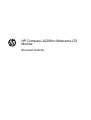 1
1
-
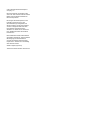 2
2
-
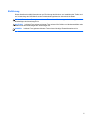 3
3
-
 4
4
-
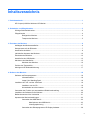 5
5
-
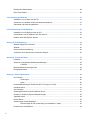 6
6
-
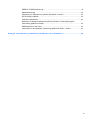 7
7
-
 8
8
-
 9
9
-
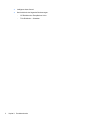 10
10
-
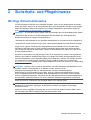 11
11
-
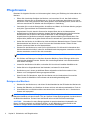 12
12
-
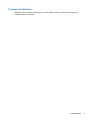 13
13
-
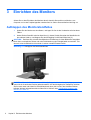 14
14
-
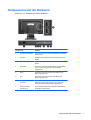 15
15
-
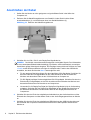 16
16
-
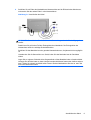 17
17
-
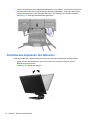 18
18
-
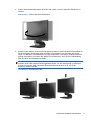 19
19
-
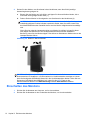 20
20
-
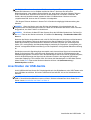 21
21
-
 22
22
-
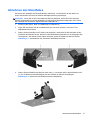 23
23
-
 24
24
-
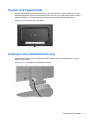 25
25
-
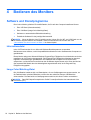 26
26
-
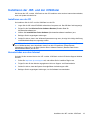 27
27
-
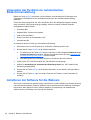 28
28
-
 29
29
-
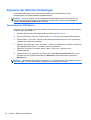 30
30
-
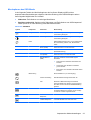 31
31
-
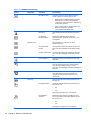 32
32
-
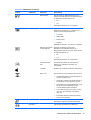 33
33
-
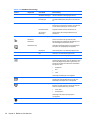 34
34
-
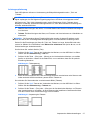 35
35
-
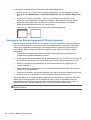 36
36
-
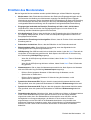 37
37
-
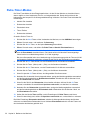 38
38
-
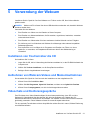 39
39
-
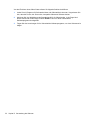 40
40
-
 41
41
-
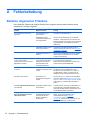 42
42
-
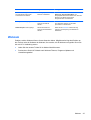 43
43
-
 44
44
-
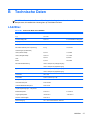 45
45
-
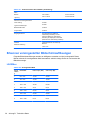 46
46
-
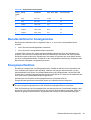 47
47
-
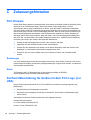 48
48
-
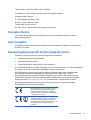 49
49
-
 50
50
-
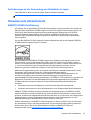 51
51
-
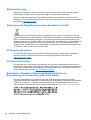 52
52
-
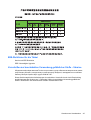 53
53
-
 54
54
HP Compaq LA2206xc 21.5-inch Webcam LCD Monitor Benutzerhandbuch
- Kategorie
- Fernseher
- Typ
- Benutzerhandbuch
Verwandte Artikel
-
HP EliteDisplay E221c 21.5-inch Webcam LED Backlit Monitor Benutzerhandbuch
-
HP Compaq LA2306x 23-inch LED Backlit LCD Monitor Benutzerhandbuch
-
HP COMPAQ 19 INCH FLAT PANEL MONITORS Benutzerhandbuch
-
HP ZR2330w 23-inch IPS LED Backlit Monitor Benutzerhandbuch
-
HP Compaq L2206tm 21.5-inch LED Backlit Touch Monitor Benutzerhandbuch
-
HP Compaq Value 21-inch Flat Panel Monitors Benutzerhandbuch
-
HP Compaq LA22f 22-inch LED Backlit LCD Monitor Referenzhandbuch
-
HP EliteDisplay E220t 21.5-inch Touch Monitor Benutzerhandbuch
-
HP Compaq LA22f 22-inch LED Backlit LCD Monitor Benutzerhandbuch
-
HP Z22i Benutzerhandbuch